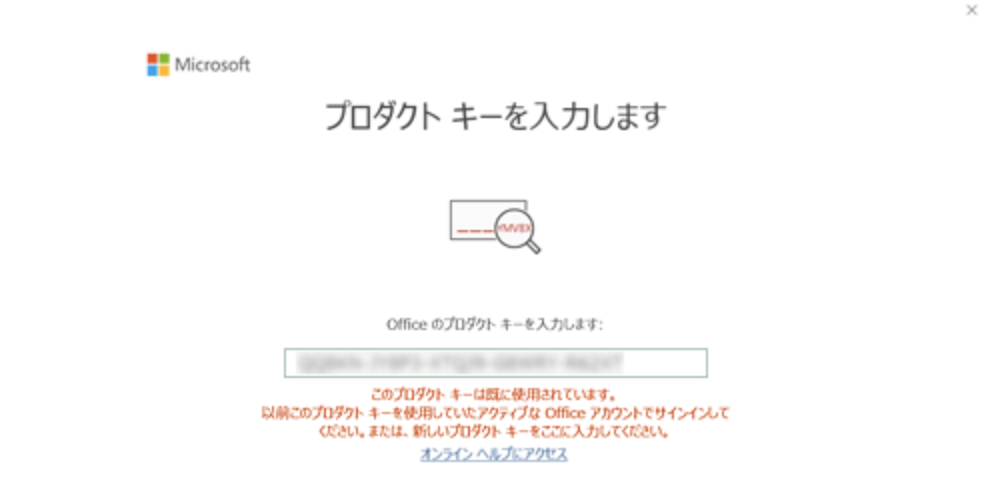
新しいパソコン購入時にOffice付属で購入されることもあるでしょう。単品でOfficeソフトだけを購入することもあります。
今回は、購入した新品のパソコンに付属のOfficeソフトを認証する場合に起こった際の解決方法をご紹介します。
Microsoft Officeプロダクトキー認証エラー
新品のパソコンを買ってきて、新品のOfficeプロダクトキーを入力しているのになぜだか認証しないということがあります。新品なので中古を購入した際のプロダクトキーが他で使われているということもないでしょう。
当然、ゼロとオーの入力間違いなど、よく似たアルファベットと数字の違いは、すでに試されていることでしょう。
色々と試されてもうまく行かずに調べているうちにこのページに辿り着いたのだと思います。私も苦労しました。色々と試してみてもどうしてもだめでした。しかし、解決できましたので解決方法をご案内します。
PIN-INAPP-INVALIDPIN-8
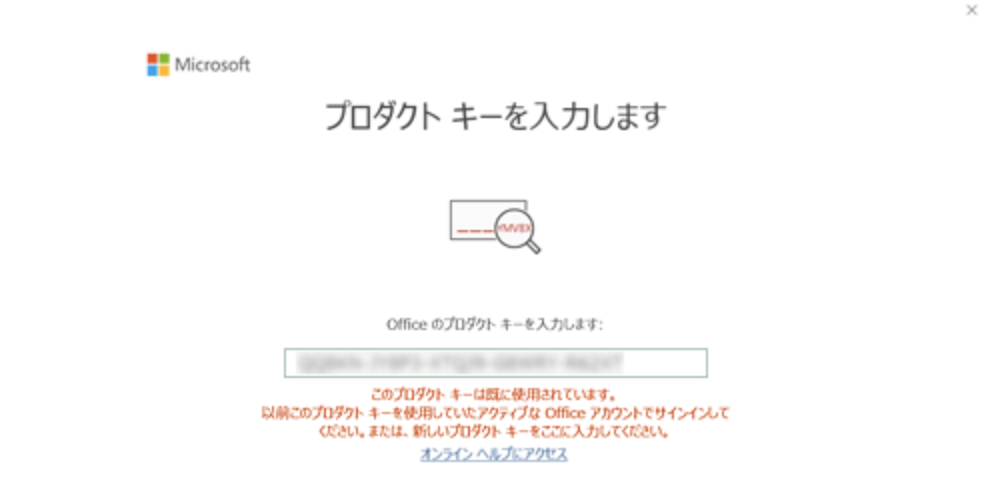
2022年現在、一般の個人が量販店やメーカー通販などで買う場合、新しいパソコンを購入した際に付属しているOfficeソフトのバージョンは、Microsoft Office Home & Business 2021という場合が多いと思います。
新しいパソコンを購入して、早速初期設定を進めている際にOfficeソフト認証できずに困っているのでしょう。
多分、このメッセージが出ているのではないでしょうか。ちなみに私の場合は、NECのパソコンでした。
このプロダクトキーは既に使用されています。以前このプロダクトキーを使用していたアクティブなOfficeアカウントでサインインしてください。または、新しいプロダクトキーをここに入力してください。
PIN-INAPP-INVALIDPIN-8
というようなエラーメッセージが出ているのではないでしょうか。
はい、解決できます。
余計な説明は省いて解決方法をご紹介します。
解決方法
プロダクトキーの入力が間違っていないということが前提で、入力が正しい場合は、マイクロソフト社へ問い合わせる必要があります。今回の原因である場合、マイクロソフトへ問い合わせないと解決できません。
問い合わせ先は、下記となります。
ネット上からの問い合わせに慣れていない方は、電話サポートも可能ですので、オペレーターにつないでもらって話すと良いでしょう。
操作に慣れていない場合、遠隔操作で対応してもらえますので是非試してみてください。ただし、一部、必要書類等を準備してメール送受信したり、アップロードしたりする必要があるのである程度のパソコン操作レベルは必要だと思います。
必要なものとして、マイクロソフトアカウントの情報、購入証明書(領収書など)、プロダクトキーが必要になります。
原因、対策
今回のプロダクトキーが認証されない理由としては、マイクロソフト側にて、プロダクトキーが有効化されていないことが原因のようです。
マイクロソフトの方でプロダクトキーを有効化もしくは、プロダクトキーを再発行して貰う必要があります。
作業的にマイクロソフトの担当者につながってから対応を終えて使用できるまで1〜2時間以上はかかりますので、お時間のあるときに対応されることをおすすめします。
まれにマイクロソフトのシステムの都合上、翌日以降となる場合もあるので余裕を持って対応さっることをおすすめします。
プロダクトキーが認証されていない場合でもアラート表示されますが数日は、そのまま使用可能なので、慌てずにオペレーターの指示に従って対応してみてください。
せっかく買ったばかりのパソコンでこのような作業が発生するとちょっと気分がヘコミますよね。スムーズに初期設定を終えて気持ちよく使いたいところですが、こういうことは、まれにあるので、イライラしたりする気持ちもわかりますが、大手企業の製品でもこういうミスが有るのだということを理解して使っていくしかないですね。
面倒な作業ですが、使うためにぜひ頑張って対応してみてください。解決には、マイクロソフト社へと言う合わせてプロダクトキーを有効化する必要があるということでした。同様の事例が新品パソコンに付属のオフィスソフトで発生することがあるようなので参考にしてみてください。
もちろん、別の原因も考えられるのであくまで一つの対応事例として解決の参考にしていただけると幸いです。













